Publicité
 Chaque fois que vous lisez un article de blog sur MakeUseOf ou à peu près n'importe où sur un logiciel ou un site Web, vous voyez normalement des captures d'écran ou si cela ne fait pas le point, un screencast ou une vidéo du Logiciel. Les captures d'écran et les castings se trouvent un peu partout - dans les procédures, les articles de blog, les publicités (au dos de la boîte).
Chaque fois que vous lisez un article de blog sur MakeUseOf ou à peu près n'importe où sur un logiciel ou un site Web, vous voyez normalement des captures d'écran ou si cela ne fait pas le point, un screencast ou une vidéo du Logiciel. Les captures d'écran et les castings se trouvent un peu partout - dans les procédures, les articles de blog, les publicités (au dos de la boîte).
Supposons que quelqu'un vous envoie un e-mail ou que vous receviez une question d'un ami et que vous souhaitiez lui montrer comment faire quelque chose. Comment allez-vous créer une capture d'écran ou une capture d'écran? Il existe des dizaines de façons, mais voici quelques-unes des meilleures gratuites qui ne vous coûteront pas des centaines.
Bouton d'impression Scrn
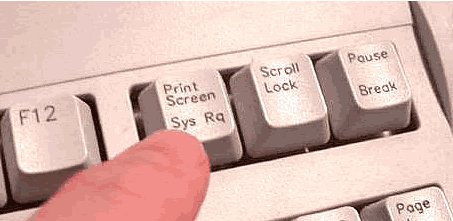
Vous n'avez besoin d'aucun logiciel pour celui-ci. Tout ce que vous avez à faire est de regarder votre clavier à droite de F12, et vous trouverez une clé indiquant PrintScrn. Que fait cette clé? Il prend un instantané de tout votre écran (moins la souris) et le place dans votre presse-papiers.
Donc, pour prendre une capture d'écran simple, appuyez sur PrintScrn, ouvrez Paint (ou un éditeur graphique de votre choix) et collez-le. Ensuite, vous pouvez le recadrer, l'enregistrer, y mettre du texte ou tout ce que vous voulez. (Tous les PC, Windows ou Linux)
Pensez à la touche PrintScrn sur les stéroïdes. Lorsque vous appuyez sur la touche PrintScrn, une fenêtre d'aperçu apparaîtra où vous pouvez continuer à enregistrer le fichier ou modifier les paramètres. Gadwin PS ne peut capturer que certaines zones, telles qu'une fenêtre ou une zone rectangulaire. Il peut également enregistrer des fichiers directement en tant que fichier image et redimensionner l'image à une taille spécifique. La version pro comprend l'édition d'images, quelque chose qui me manque dans la version gratuite.
Tous et tous Gadwin Print Screen est un outil solide pour découper certaines parties de la capture d'écran, mais il n'est pas parfait. (Windows seulement)
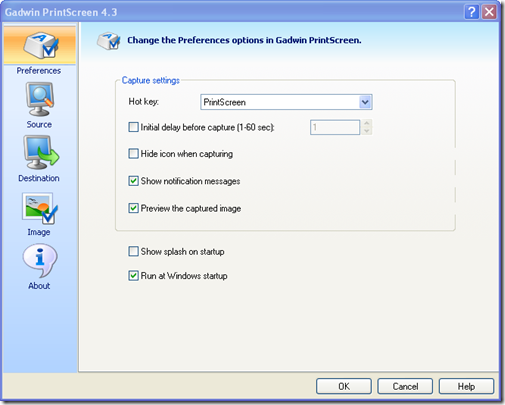
Jing
 Jamais entendu parler de Camtasia Studio ou SnagIt? Les deux sont des utilitaires de capture d'écran très chers (et agréables), à la fois pour les captures d'écran et les captures d'écran. Considérez donc Jing comme une version allégée des deux (il est même fabriqué par les mêmes personnes).
Jamais entendu parler de Camtasia Studio ou SnagIt? Les deux sont des utilitaires de capture d'écran très chers (et agréables), à la fois pour les captures d'écran et les captures d'écran. Considérez donc Jing comme une version allégée des deux (il est même fabriqué par les mêmes personnes).
Lorsque vous installez Jing pour la première fois, vous verrez un petit soleil en haut de votre écran et vous pourrez facilement ouvrir des options, afficher votre historique de captures ou effectuer une capture. La capture d'une partie de votre écran est extrêmement facile. On vous donne un réticule pour sélectionner n'importe quelle partie de l'écran, cliquez simplement et un petit menu s'affiche ci-dessus ou sous la région sélectionnée avec un menu, avec un bouton pour prendre une photo et créer une image, ou pour faire une vidéo.
La création vidéo est très simple, elle a un compte à rebours court puis enregistre tout ce qui se trouve dans votre zone sélectionnée. Ensuite, il crée un joli fichier flash à partager ou à intégrer.
La création d'image fonctionne de la même manière, vous permettant à la fois après la capture de télécharger via FTP, d'enregistrer sur votre ordinateur, de télécharger sur Flickr ou même de télécharger sur Screencast (Le service d'hébergement de captures d'écran et de cast de TechSmith, ils ont un compte gratuit décent). (Pour Windows et Mac)
Ce programme est directement comparable à Camtasia Studio. Il possède la plupart des fonctionnalités de qualité professionnelle, mais avec un prix bien meilleur. La capture est très simple, sélectionnez simplement une partie de l'écran, appuyez sur la touche de raccourci et Wink commencera la capture. Appuyez simplement sur un autre touche de raccourci, attendez quelques instants, puis un éditeur apparaîtra et vous permettra d'éditer image par image.
Vous pouvez supprimer des cadres, déplacer la souris, ajouter des images, du son et même des boutons interactifs. Une fois que vous avez rangé votre travail et ajouté tout, cliquez sur rendre et vous aurez la possibilité de l'enregistrer en tant que fichier swf (compressé ou non compressé) ou un fichier exe. Vous pouvez même personnaliser le préchargeur et la barre de contrôle. Vous pouvez également exporter votre projet sous forme de fichier HTML, PDF ou PostScript. (Windows seulement)
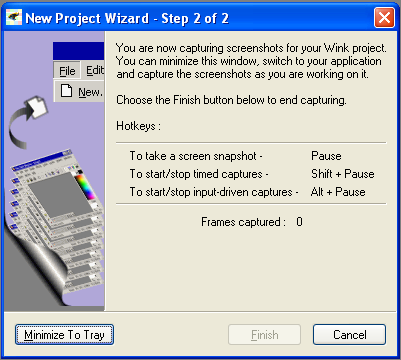
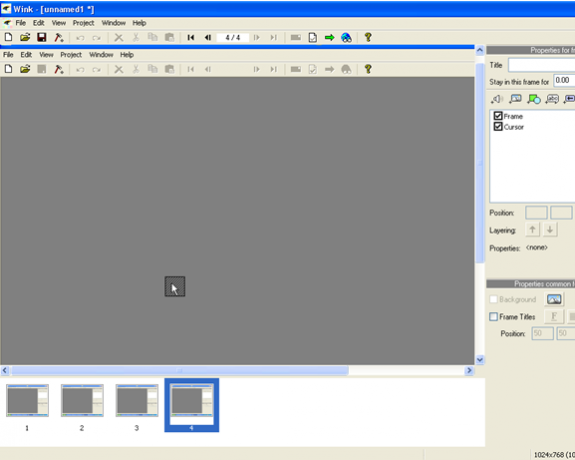
La prochaine fois que vous devrez montrer à quelqu'un ou à un groupe comment faire quelque chose sur un ordinateur, essayez quelques-uns de ces excellents outils.
Dans le passé, MakeUseOf a déjà plusieurs articles à ce sujet, à partir de applications de screencasting gratuites 5 applications de screencasting gratuites pour créer des didacticiels vidéo Lire la suite et extensions Firefox pour capturer des écrans 4 extensions cool de Firefox pour capturer des écrans Lire la suite à outils de capture d'écran pour Mac 5 autres outils de capture d'écran pour votre Mac Lire la suite .
Ou y en a-t-il un meilleur qui, selon vous, devrait être ici?